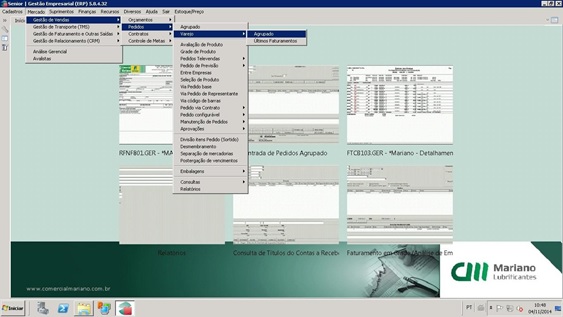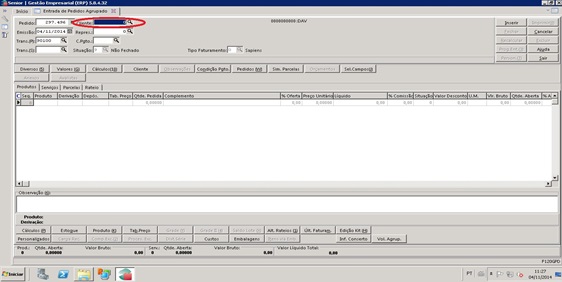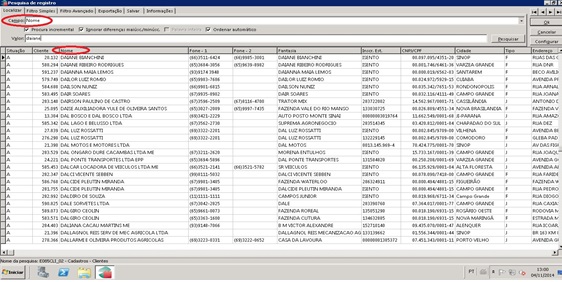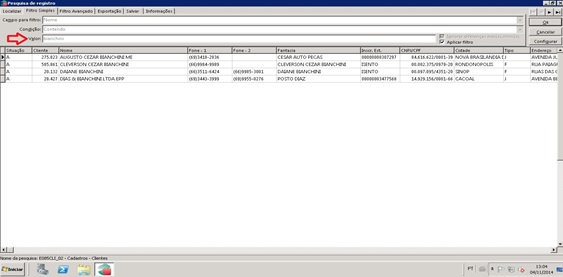Mudanças entre as edições de "Mariano:Manual vendas sapiens"
| Linha 48: | Linha 48: | ||
#– não fechado (quando pedido está apenas digitado, ainda não foi fechado) <br> | #– não fechado (quando pedido está apenas digitado, ainda não foi fechado) <br> | ||
| − | Tipo de Faturamento: | + | <ins>Tipo de Faturamento:</ins> |
#- ECF (para pedido com cupom fiscal ou nota fiscal de consumidor eletrônica). | #- ECF (para pedido com cupom fiscal ou nota fiscal de consumidor eletrônica). | ||
#- Sapiens (para emissão de nota fiscal) | #- Sapiens (para emissão de nota fiscal) | ||
Clicar enter até Inserir os dados. | Clicar enter até Inserir os dados. | ||
Edição das 09h20min de 24 de junho de 2015
O processo de vendas no Grupo Comercial Mariano se utiliza de dois aplicativos para dar entrada em pedidos. Enquanto os consultores de vendas externos se utilizam do MTVENDORS (que será explicado em um tópico a parte), consultores de vendas internos da unidade (balcão e televendas) se utilizam diretamente o sapiens para inserem seus pedidos ao atenderem se seus clientes. Tal processo será detalhado abaixo.
Para acesso a tela F120GPD o usuário se utilizará do caminho Mercado/Gestão de Vendas/Pedidos/Varejo/Agrupado no menu
Pedido: não digitar o número do pedido, teclar enter e o sistema busca a sequência.
Emissão: o sistema busca automaticamente
Transação:
- 90100 – pedido
- 90101 – orçamento
- 90199 – produtos recuperados
Cliente: Informar código do cliente da venda, ou fazer a pesquisa usando a lupa ![]()
Clicar na lupa ![]() para fazer a pesquisa
para fazer a pesquisa
Ao abrir a tela temos algumas formas de pesquisa, por exemplo:
Nome, Fantasia, Telefone, Cnpj, Inscrição, Cidade ....
Para selecionar o tipo de pesquisa, clicar em cima do nome que deseja pesquisar.
A pesquisa também pode ser feita por filtro simples. Esta forma de pesquisa permite filtrar por partes.
Apos realizada a pesquisa e encontrada a informação, para selecionar a mesma e voltar a tela do pedido basta posicionar o cursor em cima do registro e clicar no OK
De volta a tela de vendas o usuário precisará preencher outros campos conforme abaixo:
Representante: o representante vem do cadastro do cliente, porém pode ser alterado para o vendedor que estiver realizando a venda. Para vendas a funcionários o representante deve ser Saídas não Comissionadas e não pode ser alterado. C. Pagto: a condição de pagamento vem como sugestão do cadastro do cliente, porém pode ser alterada caso tenha alguma negociação diferente. As únicas condições de pagamento sugeridas do cadastro que não podem ser alteradas são:
- CARTM – Carteira Mensal
- CARTQ – Carteira Quinzenal CARTS – Carteira Semanal
Situação:
- – aberto total (quando o pedido é fechado a situação passa a aberto total)
- – aberto parcial (o pedido fica aberto parcial quando apenas alguns itens do pedido foram faturados)
- – suspenso
- – liquidado (quando o pedido já em nota ou cupom fiscal)
- – cancelado (quando pedido está cancelado)
- – aguardando integração wms
- – em transmissão
- – preparação análise ou NF (quando pedido está em análise de embarque, ou seja, os itens do pedido estão com reserva de estoque)
- – não fechado (quando pedido está apenas digitado, ainda não foi fechado)
Tipo de Faturamento:
- - ECF (para pedido com cupom fiscal ou nota fiscal de consumidor eletrônica).
- - Sapiens (para emissão de nota fiscal)
Clicar enter até Inserir os dados.